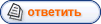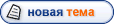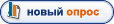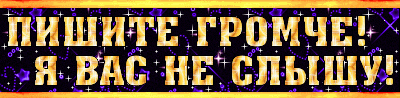| _pofigist_ka_ | Дата: Суббота, 02.02.2013, 17:42 | Сообщение # 1 |
|
Генерал-майор
Группа: Администраторы
Сообщений: 372
Статус: Offline
| Будьте внимательны. Настоятельно советуем делать резервную копию данных игры (сэйвов) перед любыми манипуляциями.
# Ошибки при установки аддона
Проблема: Я незнаю как установить аддон.
Решение: Читайте инструкцию.
Проблема: "Ошибка при обновлении"
Решение: Нужно обновить вручную,то есть установить патч версии 1.17/2.12/3.8/4.5/5.2
Проблема: Запускаю "Сумерки ", в главном меню выскакивает следующий текст:
"Ошибка проверки подлинности диска.
Мы не можем подтвердить подлинность диска "The Sims3. Сумерки".
Обратитесь в службу тех. поддержки".
Решение: Необходимо поставить кряк под Вашу версию игры.
Проблема: Установил аддон, зашлёл в город, а там синие квадраты!! Что делать?
Решение: удалить установленные скаченные дома с подвалами, сделанные под старой версией игры. А так же скинтоны.
Проблема: Выскакивает ошибка "Выбран не верный регион", исправляем в реестре:
Решение: Заходим в реестр: Пуск -> Выполнить -> regedit -> Ok
В открывшемся реестре идём по пути: HKEY_LOCAL_MACHINE\SOFTWARE\Sims\The Sims 3 и в графе SKU меняем регион в графе "значение" с 7 на 2, нажимаем ок и желательно перезагрузиться (но по сути не обязательно).
Проблема с инициализацией лечится такими способами:
1. Отключением антивируса.
2. Если у вас WinXP Корпоративная версия, то вы должны находиться под учетной записью администратора (желателен сервис пак 3)
3. Обновлением DirectX, драйверов.
4. WindowsXP 32-битная версия некорректно работает с 4Гб оперативной памяти. Нужно либо уменьшить до 2Гб, либо установить 64-битную версию WindowsXP, и тогда она будет нормально работать с 4Гб памяти.
5. А также установкой:
Microsoft .NET Framework 3.5 SP1
SP2 или SP3 для OC Windows XP
SP1 или SP2 для OC Windows Vista
6. Переустановкой Windows.
Итак. У Вас мощный компьютер, но мало оперативной память (1 - 1,5 Гб)? Игра вылетает через пол часа-час?
Решение:
Кроме ОЗУ и ПЗУ у Windows предусмотрена такая штука, как Виртуальная память. В ней как раз таки и храниться ход вашей игры. При переполнении виртуальной памяти игра может как просто вылетать, так и вылетать с BSOD (синий экран смерти).
Как исправить?
Windows Vista: Пуск - Панель управления - Система - Дополнительные параметры системы - Вкладка Дополнительно - Быстродействие - Параметры - Дополнительно - Виртуальная память - Изменить
смотреть скрин-pix.playground.ru/654963/15937/307624/
Windows XP: Пуск - Панель управления - Производительность и обслуживание - Система - Быстродействие Системы - Изменить
Обратите внимание, что исходный размер должен быть равен количеству ОЗУ умноженному на 1,5. Максимальный размер минимум в 2-4 больше ОЗУ.
Помните, что 1 Гб = 1024 Мб
==========================================
Тем у кого Маки!
I. копируем файлы No_CD или No_DVD, я думаю проблем не составит...
после как не пробуем... выдает одна и таже просьба вставить диск... секрет в том что изначально игра обращается к файлу S3Launcher.exe, а так как он при запуске обращается к запускному файлу на диске, следовательно Симы и не запускаются((((...
наша задача обратить взор на TS3EP03.exe!!!
у кого Windows, тем попроще... просто запустить из директории игры, проще говоря из папочки bin
а вот у нас, обладателей Мас чуть-чуть посложнее))
II. открываем приложение The Sims™ 3 Late Night следующим образом: правый "клац" мышкой -> Show Package Contents, всплывает новое окошко Finder и там мы видим папочку Contents, "клац" на нее... ну уже левый "клац" -> Info.plist да вот этот файлик мы открываем и немного в нем шаманим))
где-то по серединке есть строчка CedegaGameName и там в ней следующее: с:\Program Files/Electronic Arts/The Sims 3 Late Night/Game/Bin/S3Launcher.exe, внимание... тут мы и шаманим меняем S3Launcher.exe на TS3EP03.exe, и строчка преобретает вот такой вид: c:\Program Files/Electronic Arts/The Sims 3 Late Night/Game/Bin/TS3EP03.exe... ну вот и все... сохраняем, закрываем и вперед))
III. запускаем, играем, наслаждаемся!
==========================================
Проблема:
Помогите... установила без проблем, но проблемы в самой игре... нет окон! точнее если устанавливать стандартные из игры, то всё норм, а вот с загруженными проблема. и еще проблема с цифровым аквариумом... нет рыбок в нём. удаляла всех рыбок, потом добавляла снова, но они все равно не появляются ((( из за чего могут быть такие проблемы?
Решение: Подобные проблемы в предыдущих дополнениях (WA и Ambitions) вызывал файл антицензора, удаляющий цензуру при походе в туалет и мытье: не было видно салюта, дыма благовоний, сияния перед дзенпортацией, взрывов, пламени газовой горелки и т. д. Для каждого дополнения нужен свой антицензор. Но у меня тоже после установки Late Night стали появляться проблемы с графикой (в частности, часть облачков диалога была просто белой), которые исчезли после удаления антицензора. Придётся потерпеть, пока не выйдет новый антицензор.
Если при запуске игры вы столкнулись с сообщениями типа :
“Обнаружены средства эмуляции дисководов.”
или
“Убедитесь, что установочный диск игры находится в дисководе.”
или
“Не удалось запустить требуемый модуль безопасности.”
В этом случае деактивируйте эмуляцию\виртуальные дисководы и отключите саму эмуляционную программу, далее деактивируйте все программы которые инсталируются вместе с программами для записи дисков (например Alcohol 120%, CloneCD, CloneDVD, Nero Burning Rom итп.) :
1. Откройте меню Пуск, потом Выполнить (если эта кнопка не будет отображаться, в нижней части экрана на уровне меню пуск нажмите на панель задач правой кнопкой мыши и выберите Свойства, в открывшемся окне Свойства панели задач и меню Пуск нажмите на закладку Меню пуск, выберите классическое меню пуск, нажмите на применить и ОК.)
2. Появится окно Запуск программ - впишите команду msconfig и нажмите ок, откроется окно Настройка системы, нажмите на закладку Автозагрузка, среди Элементов автозагрузки
найдите ненужные программы и уберите с них галочки (обычно у них такое же название как и у программ для записи дисков ElbyCheck.exe, NeroCheck.exe), в нижней части окна нажмите на Применить и Закрыть, выберите Перезагрузить.
3. После перезагрузки снова откроется окно Настройка системы, отметьте галочкой опцию “При перезагрузке не выводить это сообщение и не запускать настройку системы.”
Если проблема по прежнему осталась, откройте Мой компьютер, проверьте как обозначены все физические диски и дисководы, откройте меню Пуск/Выполнить (если эта кнопка не будет отображаться, в нижней части экрана на уровне меню пуск нажмите на панель задач правой кнопкой мыши и выберите Свойства, в открывшемся окне Свойства панели задач и меню Пуск нажмите на закладку Меню пуск, выберите классическое меню пуск, нажмите на применить и ОК.), впишите команду regedit и подтвердите OK. Откроется редактор реестра, в левой части окна откройте папку HKEY_LOCAL_MACHINE\SYSTEM\MountedDevices, справа появится список записей, в нижней части все записи типа \DosDevices\ обозначены буквами, удалите все записи \DosDevices\ которые не соответствуют обозначениям всех физических дисков и дисководов.
==========================================
У меня появилась проблема с установкой последнего патча The Sims 3, что мне делать?
Существует несколько причин возникновения этой проблемы:
У Вас нет прав Администратора на компьютере, или права были установлены неверно.
Вы установили неофициальное дополнение или моды
Вы установили The Sims 3 в директорию, отличную от стандартного пути установки.
Для решения этой проблемы Вам понадобится:
Запустить игру с правами Администратора.
Нажмите правой кнопкой мыши на иконке запуска The Sims 3 и выберите пункт "Запуск от имени..." — в Windows XP, или "Запуск от имени администратора" — в Windows Vista.
Удалите все неофициальные дополнения и моды.
Затем полностью удалите и переустановите игру The Sims 3. (Полное удаление игры The Sims 3 с компьютера)
К сожалению, на данный момент, эта проблема не может быть решена, если Вы установили игру The Sims 3 в директорию, отличную от стандартного пути установки.
Мы рекомендуем полностью удалить игру с компьютера, а затем установить ее в стандартную директорию.
При запуске игры выходит ошибка"Sims3Launcher-обнаружена ошибка"
Решение:
0. Сохранить (\Documents\Electronic Arts\The Sims 3) сейвы (\Saves) и скаченные предметы (\Downloads)
1. Удаление игры через Установка/удаление программ (для удаления можно воспользоваться Revo Uninstaller, — для 32-х разрядной операционки — бесплатна, и тогда можно пропустить пункт 2 — это программа сама почистит реестр)
2. чистка реестра (можно воспользоваться бесплатной программой CCleaner)
3. установка базовой игры Симс 3;
4. обновление базовой игры до последней версии Sims3_1.12.70.006002_from_1.0.631.00002 (136.29 Мб);
5. установка дополнения Приключения;
6. обновление дополнения Sims3_2.7.7.006002_from_2.0.86.002002 (38.65 Мб);
7. установка каталога Роскошь;
8. обновление каталога Sims3_3.3.11.006001_from_3.0.38.004001 (22.27 Мб).
==========================================
При запуске произошла ошибка. Более подробные сведения можно найти в журнале работы
Решение:
1. убедитесь, что установлены все программы с Диска Симс 3 (базовая игра) из папки Support:
Для запуска игры, должны быть установлены:
Microsoft .NET Framework 2.0 и выше
Microsoft C++2005 Resdistributable
Windows Installer 3.1
DirectX 9.0c
2. обновите драйвера на комп (видео, звук);
3. просканируйте системный диск на ошибки
(левая кнопка мыши на диск -> свойства -> сервис -> выполнить проверку -> отметьте все пункты -> Запуск... потребуется перезагрузить комп).;
4. попробуйте отключить антивирус.
Как вручную удалить игру The Sims 3
Если у Вас возникли проблемы с игрой и, чтобы избавиться от ошибок, Вы хотите вручную полностью удалить игру с компьютера, воспользуйтесь приведенными ниже инструкциями:
Создание резервной копии игровых сохранений в Windows XP:
1. Нажмите кнопку Пуск и выберите пункт Мои документы.
2. Зайдите в папку Electronic Arts.
3. Щелкните правой кнопкой мыши по папке The Sims 3 и выберите Вырезать.
4. Щелкните правой кнопкой мыши на рабочем столе и выберите Вставить.
5. Чтобы восстановить сохранения Sims 3 после переустановки игры
переместите эту папку обратно в папку Electronic Arts.
==========================================
Создание резервной копии игровых сохранений в Windows Vista:
1. Нажмите кнопку Пуск и выберите пункт Документы.
2. Зайдите в папку Electronic Arts.
3. Щелкните правой кнопкой мыши по папке The Sims 3 и выберите Вырезать.
4. Щелкните правой кнопкой мыши на рабочем столе и выберите Вставить.
5. Чтобы восстановить сохранения Sims 3 после переустановки игры переместите эту папку обратно в папку Electronic Arts.
Удаление файлов игры (установленной в папку по умолчанию):
1. Нажмите кнопку Пуск и выберите пункт Мой компьютер.
2. Выберите Локальный диск (C.
3. Зайдите в папку Program Files.
4. Зайдите в папку Electronic Arts.
5. Щелкните правой кнопкой мыши по папке The Sims 3 и выберите Удалить.
Резервное копирование реестра:
1. Удерживая клавишу Windows нажмите клавишу R (либо нажмите Пуск > Выполнить).
2. Введите "regedit" (без кавычек) и нажмите ОК.
3. Нажмите Файл, а затем Экспорт ...
4. Выберите местоположение и имя файла - это будет Вашей резервной копией файлов реестра.
5. Нажмите на кнопку Сохранить.
Удаление ключей реестра:
1. Разверните папку HKEY_LOCAL_MACHINE.
2. Разверните папку SOFTWARE.
3. Разверните папку Electronic Arts.
4. Разверните папку Sims.
5. Щелкните правой кнопкой мыши по папке Sims 3 и выберите Удалить.
6. Сверните папку Electronic Arts.
7. Разверните папку Sims.
8. Щелкните правой кнопкой мыши по папке Sims 3 и выберите Удалить.
9. Сверните папку Sims.
10. Разверните папку Microsoft.
11. Разверните папку Windows.
12. Разверните папку CurrentVersion.
13. Разверните папку Uninstall.
14. Удалите следующую папку, если она имеется:
• {C05D8CDB-417D-4335-A38C-A0659EDFD6B8}
15. Сверните папку Microsoft.
16. Разверните папку Classes.
17. Удалите следующие папки, если они имеются:
• .Sims3
• .Sims3Pack
• Sims3
• Sims3Pack
Удаление скрытых файлов:
1. Нажмите на кнопку Пуск и выберите Мой компьютер.
2. Выберите Локальный диск (C.
3. Откройте папку Program Files.
4. В панели инструментов выберите Сервис, затем Свойства папки, а затем Вид. Выберите пункт "Показывать скрытые файлы и папки". Нажмите ОК.
5. Откройте папку InstallShield Installation Information.
6. Удалите следующую папку, если она имеется:
• {C05D8CDB-417D-4335-A38C-A0659EDFD6B8}
Теперь игра The Sims 3 полностью удалена из Вашей системы.
.................................................. ........................................
Прежде чем приступить к игре,убедитесь, что на Вашем компьютере нет файлов, замедляющих игру.
Для того, чтобы удалить эти нежелательные файлы, выполните следующие действия до установки обновления:
Если у Вас установлении объект «Girl Doll Dressed» в «Скаченных материалах» в меню запуска, пожалуйста, удалите его.
Чтобы удалить объект 0x038a68fe04da61a6aa65f939d77fbc37.package – зайдите в папку DCBackup (С:\Documents and Settings\ваше имя\Мои документы\Electronic Arts\The Sims 3\DCBackup) и удалите его.
Если этот объект есть в папке С:\Documents and Settings\ваше имя\Мои документы\Electronic Arts\The Sims 3\DCBackup он может сам прикрепиться к файлам, которые Вы загружаете в игру. Если у Вас обнаружен этот файл и Вы недавно загружали контент в меню запуска, то этот контент необходимо удалить из меню запуска и папки с загружаемым контентом.
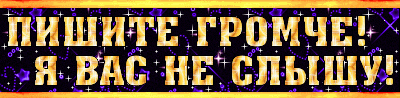
|
| |
|
|